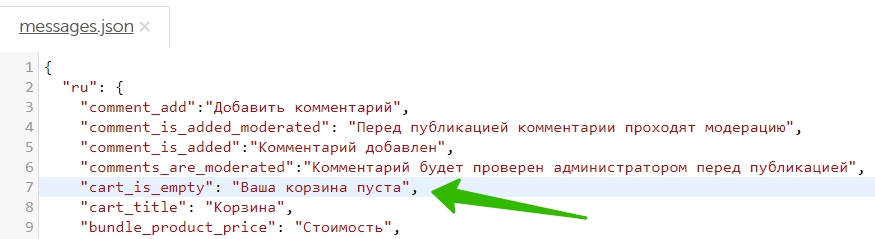- Каналы продаж
- Возможности
- Тарифы
- Переезд на InSales
- Партнеры
- Помощь
На всех тарифах, начиная со «Стандартного», платформа дает возможность редактировать исходный код установленного шаблона.
Для построения шаблонов используются стандартные языки HTML, CSS и JavaScript. Помимо этого, InSales задействует шаблонизатор Liquid.
Liquid позволяет напрямую обращаться к информации из бэк-офиса (например, выводить названия и цены), а также производить базовые операции из классического программирования: выполнять циклы, создавать массивы и т.п.
Особенностью Liquid является то, что он выполняется на серверной стороне – в отличие от JavaScript, исполняющегося на стороне браузера и лишь после начала загрузки страницы.
Для полноценной работы с шаблонами желательно изучить данный язык. В этом вам могут помочь следующие материалы: https://liquidhub.ru
Чтобы попасть в редактор, зайдите в раздел Дизайн и нажмите кнопку с символами </> под скриншотом нужного шаблона:

Если ваш тариф «Стартовый», при попытке перейти в редактор система перенаправит вас в раздел «Показатели» бэк-офиса.

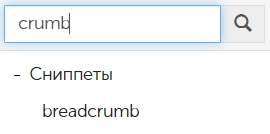
Подробнее о структуре шаблонов
Чтобы развернуть или свернуть нужную папку, просто кликните по ее названию (кликабельная область обозначена серым цветом при наведении):

Шаблоны обычно раскрыты по умолчанию, так как используется чаще остальных.
Иконка шестеренки позволяет добавить шаблон, сниппет или иной файл:
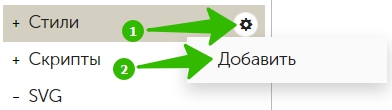
В качестве альтернативы шестеренке можно использовать кнопку «Добавить», которая находится в конце списка файлов нужной папки:

Нажмите на название нужного файла, чтобы открыть его в редакторе:
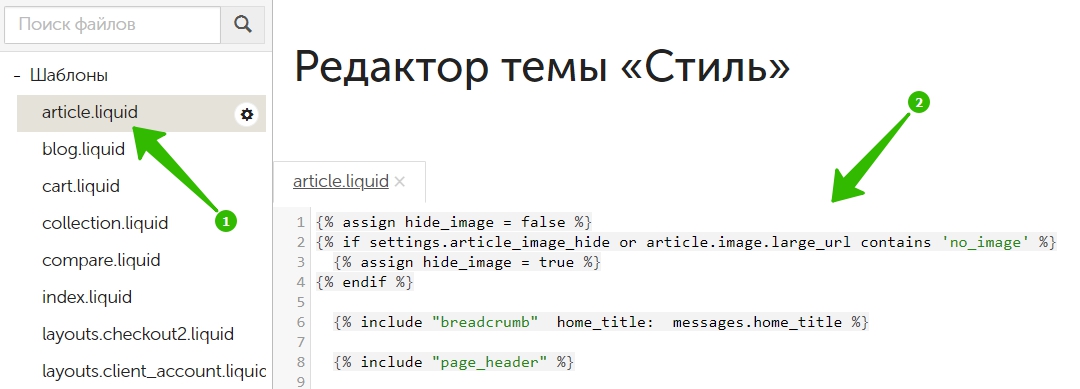
В процессе редактирования вы можете использовать горячие клавиши:
Элементы шаблонизатора Liquid для удобства имеют серый фон (см. предыдущий скриншот).
Кликнув по открывающему HTML-тегу, можно увидеть закрывающий, и наоборот:

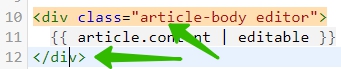
Как и в большинстве других редакторов, доступна отмена операции (Ctrl+Z) и повтор отмененной операции (Ctrl+Y).
Когда одновременно открыто несколько файлов, можно быстро переключаться между ними, кликая по названиям:
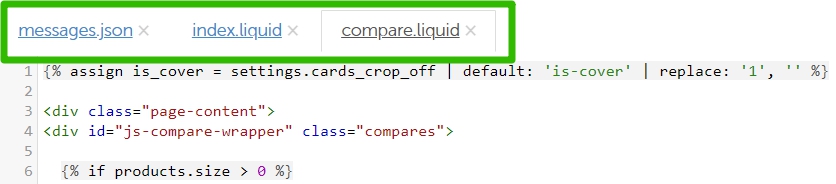
Чтобы закрыть вкладку с файлом, нажмите на крестик:

Как указывалось выше, платформа позволяет искать конкретные места в коде по ключевым словам.
Например, в корзине есть сообщение с текстом "Ваша корзина пуста". Можно просто ввести эту фразу в поиск:

Система выдаст все файлы, в которых встречается вхождение:
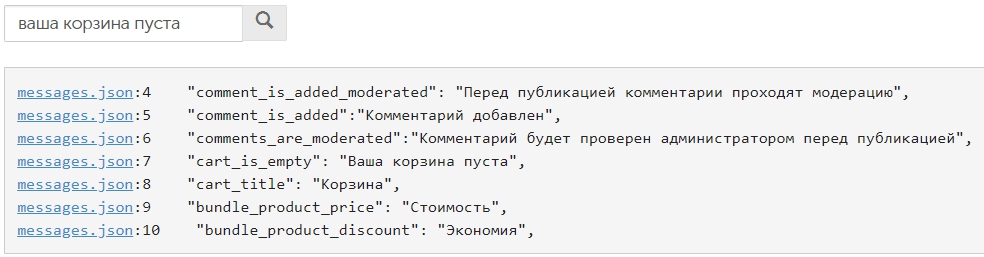
В данном случае такой файл один – messages.json. На 7-й строке мы видим нужную фразу.
Дополнительно показываются по 3 строки до и после результата.
Если нажать на название файла, мы откроем окно его редактирования, при этом редактор сразу подсветит строку: